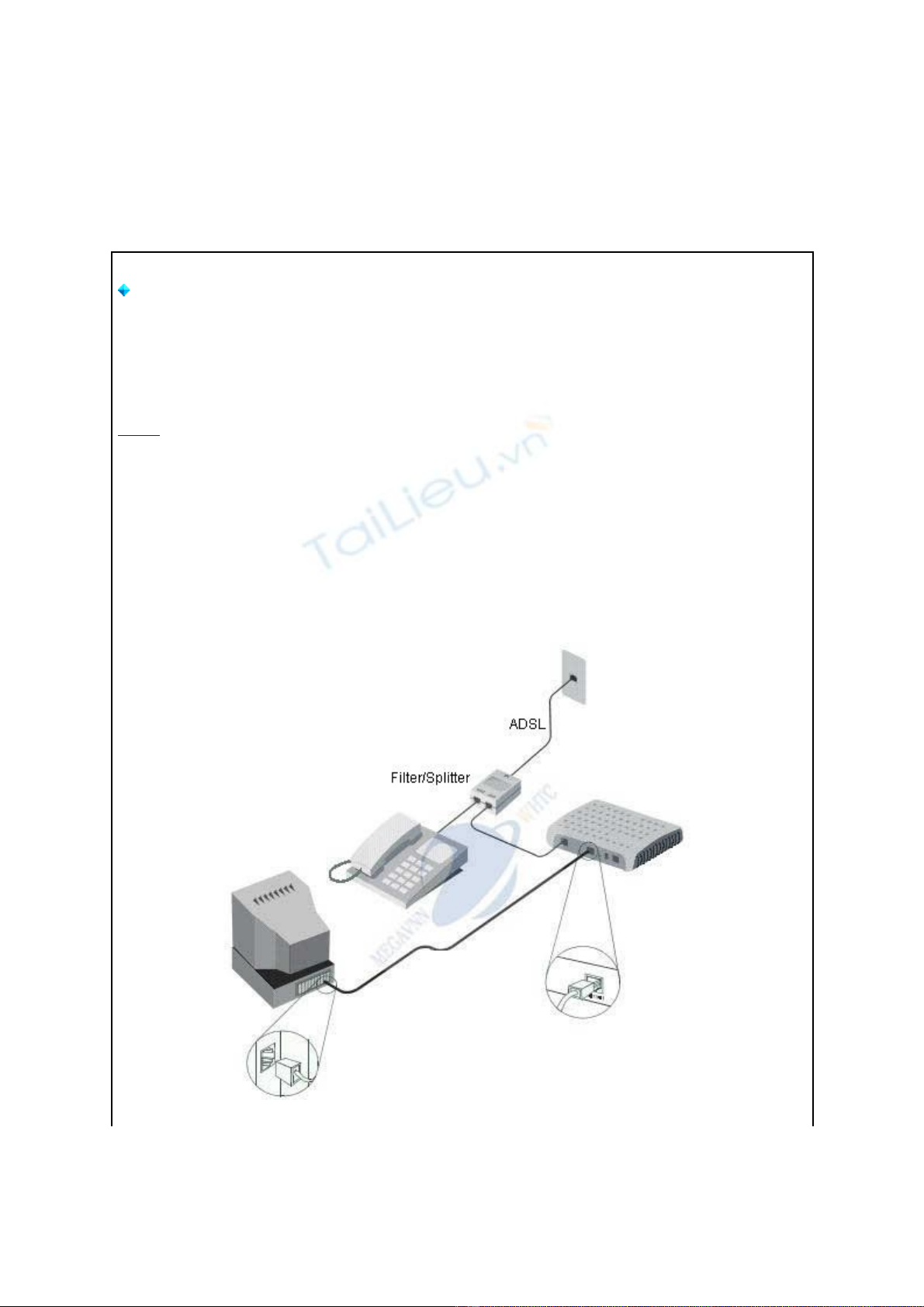
Hướng dẫn cài đặt modem ADSL CNET CAR2-804
Bước 1. Lắp đặt thiết bị (xem hình 1)
Lắp đường dây ADSL vào modem
Nếu có dùng chung với máy điện thoại thì lắp điện thoại qua Filter hoặc Splitter
Nối modem từ cổng mạng RJ45 vào card mạng của máy tính
Nếu có nhiều máy tính dùng chung 1 đường dây ADSL thì các máy tính phải nối vào
Hub/Switch hoặc nối chung vào 4 port RJ45 của modem (xem hình 2).
Lưu ý:
Khi lắp đặt đường dây ADSL nếu có dùng chung máy điện thoại thì các máy điện thoại phải
mắc qua Filter hoặc Splitter. Không mắc điện thoại song song mà không lắp Filter hoặc
Splitter (nếu mắc máy điện thoại song song không qua Filter hoặc Splitter sẽ gây nhiễu làm
mất đồng bộ hoặc đồng bộ không ổn định) .
Không lắp chống sét thoại trước khi mắc vào modem ADSL (nếu có mắc chống sét thoại
trước modem ADSL sẽ xãy ra tình trạng không đồng bộ hoặc đồng bộ không ổn định). Nếu
muốn lắp chống sét cho đường dây ADSL chúng ta phải trang bị thiết bị chống sét chuyên
dụng cho đường dây ASDL.
Hình 1
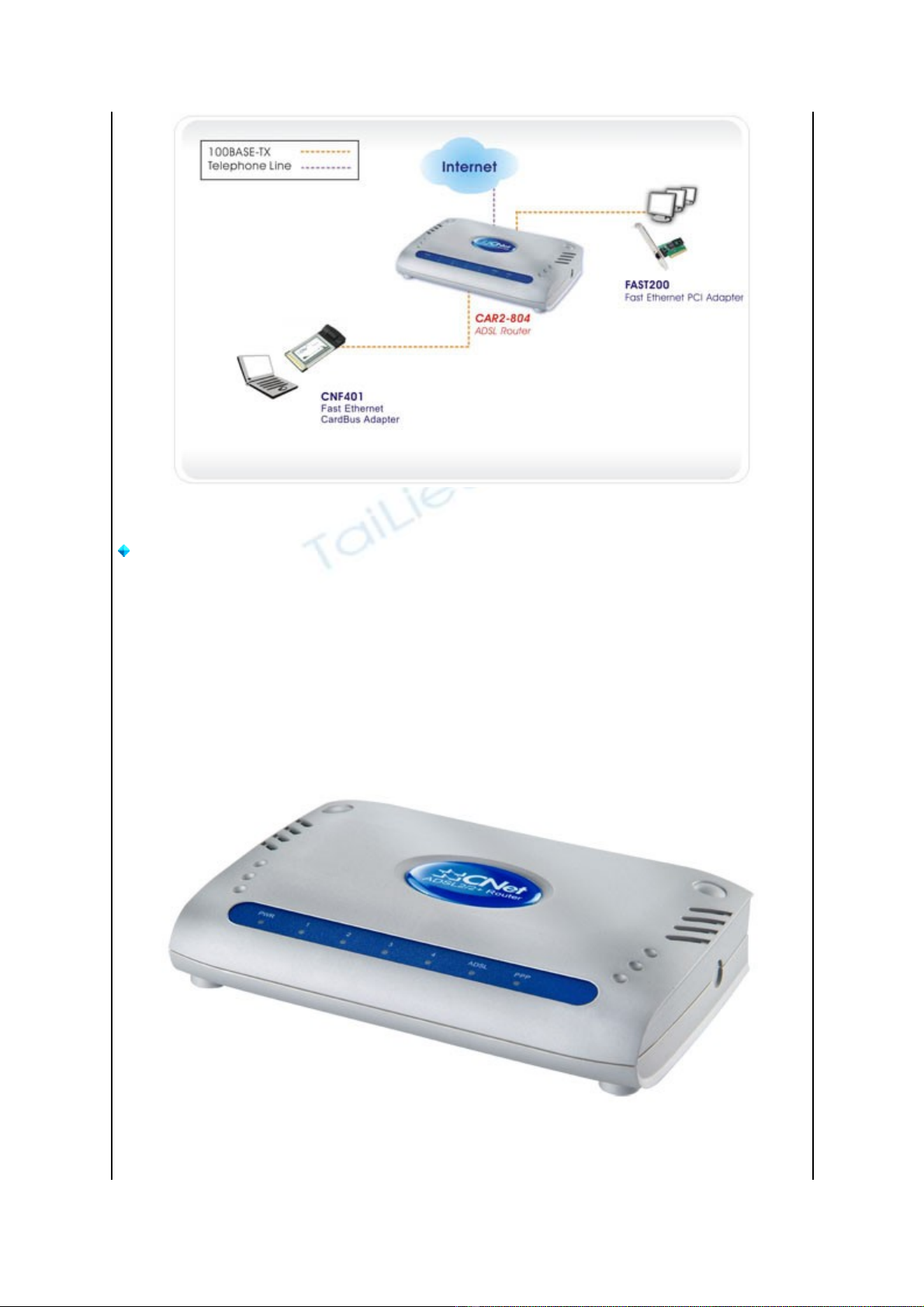
Hình 2
Bước 2. Kiểm tra tín hiệu đèn trên modem
Biểu hiện nhận biết modem đã đồng bộ hay chưa rất đơn giản bằng cách chúng ta quan sát đèn led
trên modem (xem hình3).
Đối với modem CNET thì đèn đồng bộ ký hiệu là: đèn ADSL nếu đèn ADSL sáng xanh và không
nhấp nháy tức modem đã đồng bộ, ngược lại nếu đèn tín hiệu đồng bộ tắt hoặc nhấp nháy tức
modem chưa đồng bộ, chúng ta kiểm tra lại việc đấu nối thiết bị hoặc gọi 800126 kiểm tra đường
dây.
Sau khi modem ADSL đã đồng bộ chúng ta tiến hành cài đặt các bước tiếp theo.
Hình 3
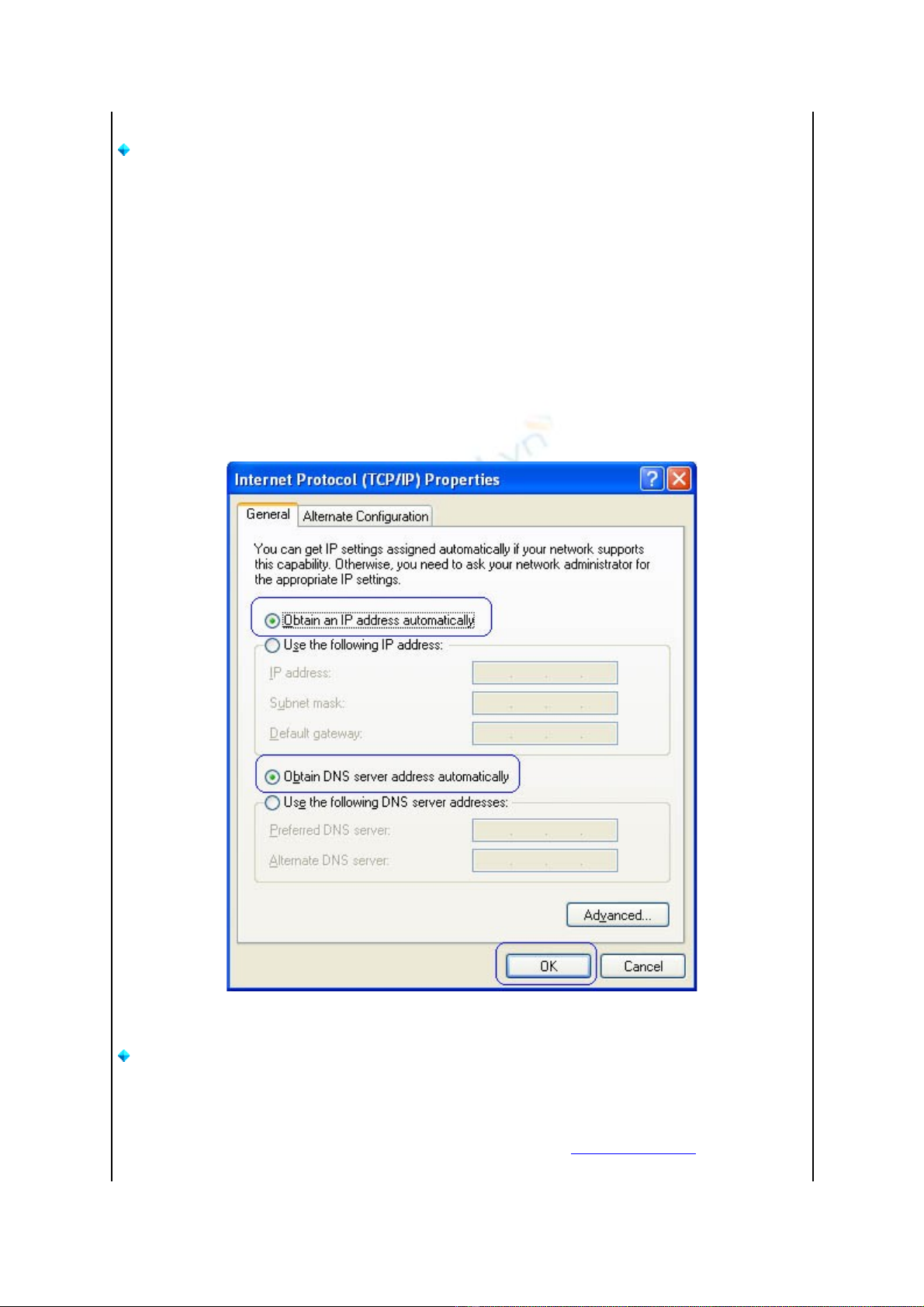
Bước 3. Gán IP cho máy tính
Đây là bước khai báo địa chỉ IP của máy tính sao cho modem ADSL và máy tính "hiểu nhau" bắt
tay và làm việc được với nhau tức là máy tính và modem đã thông với nhau để máy tính thông qua
modem ADSL sử dụng được Internet.
Gán IP động
Đối với các hệ điều hành Microsoft Windows mặc định thì sau khi cài đặt xong hệ điều hành,
Network Adapter đều gán IP động. Có nghĩa là chúng ta không cần phải thực hiện thao tác gán IP
cho máy tính mà cũng có thể đăng nhập vào cấu hình modem được ngay. Tuy nhiên, để kiểm tra
xem Network Adapter đã chọn gán IP động hay chưa chúng ta làm theo các bước sau:
Chọn Start Settings Control Panel Network Connections
Nhấp chuột phải (right click) vào biểu tượng Local Area Network chọn Properties
Tại tab General chọn dòng Internet Protocol (TCP/IP) chọn Properties
Gán IP động, chọn Obtain an IP address automatically (xem hình 4)
Hình 4
Bước 4. Đăng nhập cấu hình modem
Để cài đặt modem ADSL việc đầu tiên là chúng ta phải gán IP của máy tính cho cùng lớp mạng với
địa chỉ IP của modem sau đó chúng ta đăng nhập vào modem để cấu hình modem.
Mở trình duyệt Internet Explorer và gõ vào địa chỉ IP của modem: http://192.168.1.1/ rồi nhấn Enter.
Khi đó sẽ xuất hiện hộp thoại yêu cầu nhập Username và Password đăng nhập modem.
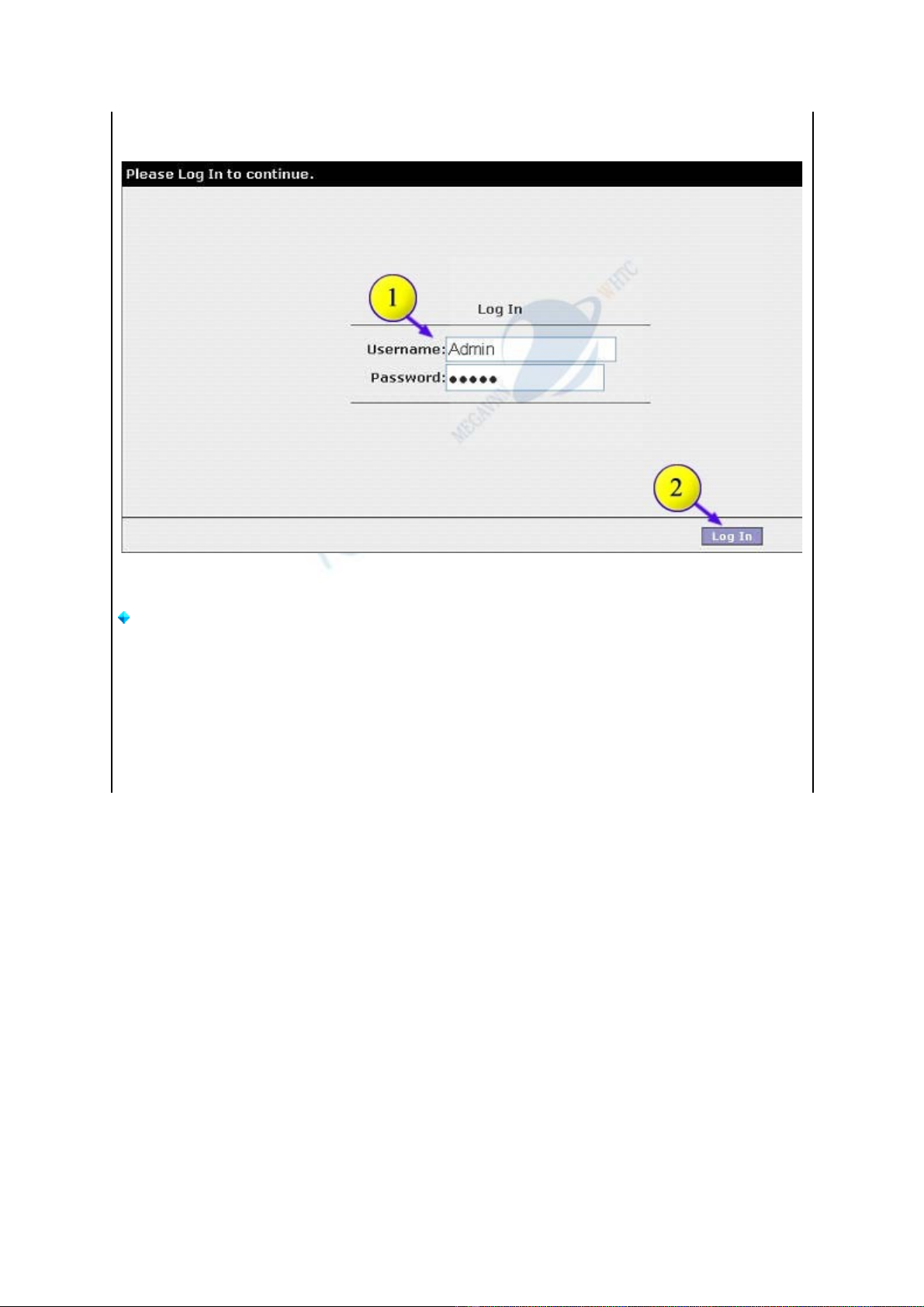
Username chúng ta nhập: Admin
Password là: Admin sau đó nhấn nút Log in (xem hình 5)
Hình 5
Bước 5. Cài đặt kết nối Internet cho modem và lưu cấu hình modem
Để cài đặt modem chúng ta tiến hành thực hiện các bước sau:
Chọn Setup Wizard (xem hình 6)
Country: chọn Vietnam
ISP: chọn vnn mega
Encapsulation: chọn PPPoE LLC
VPI=8, VCI=35
Chọn Next để tiếp tục
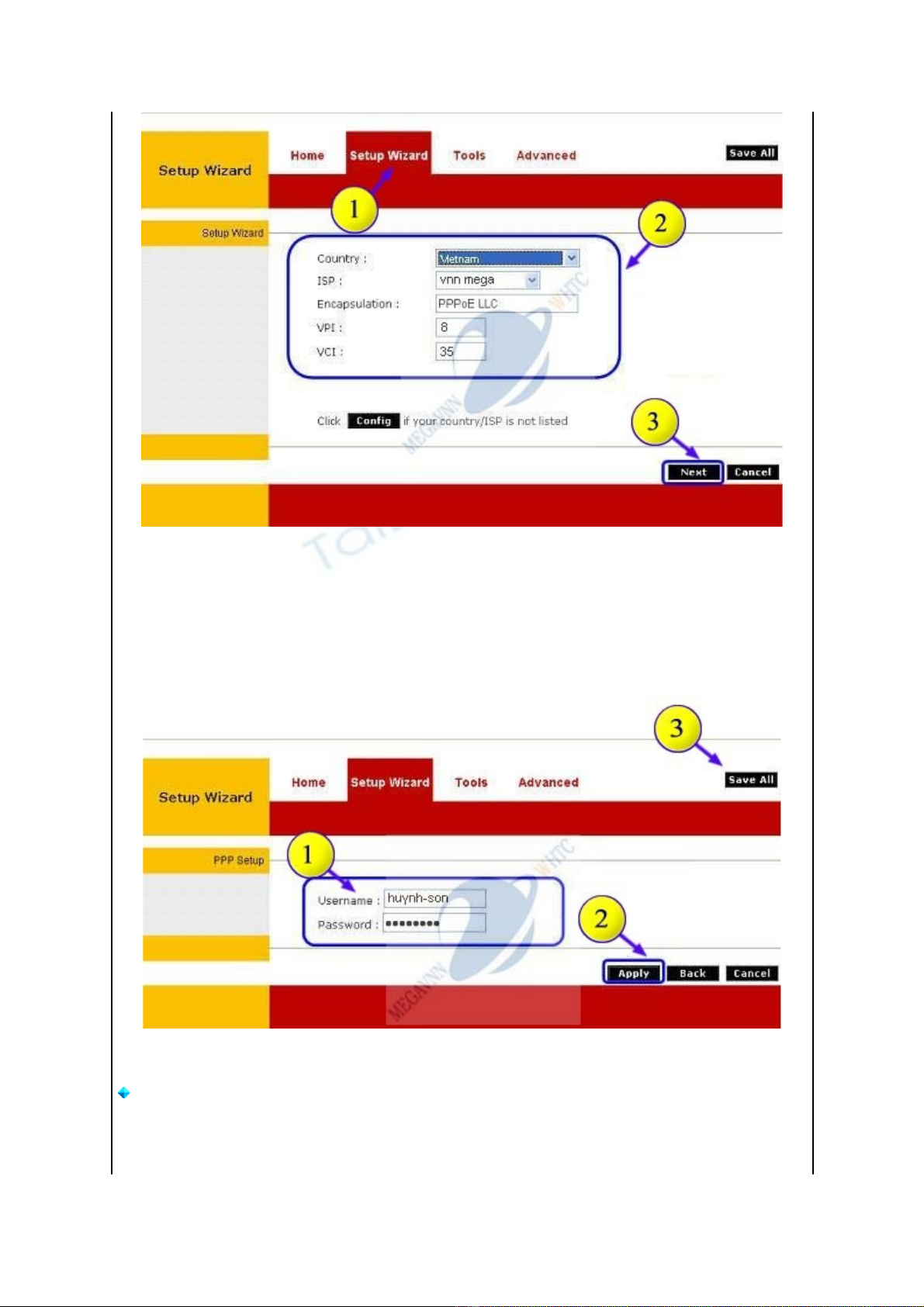
Hình 6
Username: chúng ta nhập vào username truy cập (username đăng ký đường dây ADSL do
Công ty Điện thoại cung cấp).
Password: nhập password truy cập (password kèm theo username truy cập)
Chọn Apply
Chọn Save All để lưu cấu hình modem (xem hình 7)
Hình 7
Bước 6. Kiểm tra kết nối Internet
Chọn Home (xem hình 8)
Tại bảng Connection Status nếu thấy có WAN IP tức modem đã kết nối Internet
Ngoài ra chúng ta cũng có thể nhận biết modem đã kết nối Internet hay chưa bằng cách






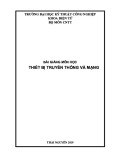
![Giáo trình Triển khai hệ thống mạng Trường Cao đẳng nghề Số 20 [Mới nhất]](https://cdn.tailieu.vn/images/document/thumbnail/2024/20240830/xuanphongdacy04/135x160/177320125.jpg)
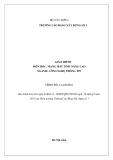
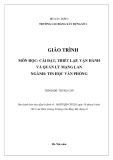




![Đề thi học kì 2 môn Nhập môn Mạng máy tính [kèm đáp án]](https://cdn.tailieu.vn/images/document/thumbnail/2025/20251014/lakim0906/135x160/23811760416180.jpg)



![Câu hỏi trắc nghiệm Mạng máy tính: Tổng hợp [mới nhất]](https://cdn.tailieu.vn/images/document/thumbnail/2025/20251001/kimphuong1001/135x160/15231759305303.jpg)
![Câu hỏi ôn tập An toàn mạng môn học: Tổng hợp [mới nhất]](https://cdn.tailieu.vn/images/document/thumbnail/2025/20250919/kimphuong1001/135x160/30511758269273.jpg)






